Satura rādītājs
Šajā pamācībā ir sniegti norādījumi, kā novērst šādu kļūdu VirtualBox: "Neizdevās atvērt - izveidot iekšējo tīklu. Neizdevās atvērt virtuālās mašīnas sesiju.", kas parasti parādās pēc Windows atjaunināšanas.".
Problēmas apraksts: Pēc Windows 10 atjauninājuma instalēšanas un datora restartēšanas, palaižot VirtualBox mašīnu, var parādīties viena no šādām kļūdām:
- Neizdevās atvērt virtuālās mašīnas sesiju.
Neizdevās atvērt/izveidot iekšējo tīklu 'HostInterfaceNetworking-Ethernet-Name' (VERR_SUPDRV_COMPONENT_NOT_FOUND).
Rezultāta kods: E_FAIL (0x80004005)
Sastāvdaļa: ConsoleWrap
Saskarne: IConsole {872da645-4a9b-1727-bee2-5585105b9eed} Neizdevās atvērt/izveidot iekšējo tīklu 'HostInterfaceNetworking-VirtualBox Host-Only Ethernet Adapter' (VERR_INTNET_FLT_IF_NOT_FOUND).
Neizdevās pievienot tīkla LUN (VERR_INTNET_FLT_IF_NOT_FOUND) Nevarēja palaist mašīnu, jo netika atrastas šādas fiziskās tīkla saskarnes: (adapteris 1)
Varat mainīt mašīnas tīkla iestatījumus vai apturēt mašīnu.

Kā salabot: neizdevās atvērt/izveidot iekšējo tīklu VirtualBox. *
* Svarīgi: Pirms ķerties pie tālāk aprakstītajām metodēm, pārliecinieties, ka ir instalēti visi Windows atjauninājumi, un pārbaudiet, vai problēma joprojām pastāv arī pēc tam, kad restartēšana datoru.
- Izvēlēties pareizo tīkla adapteri VirtualBox VM. Atslēgt un atkārtoti ieslēgt VirtualBox Host tikai adapteri. Atjaunināt VirtualBox Host adaptera draiveri. Aktivizēt VirtualBox NDIS6 Bridged Networking. Atinstalēt un atkārtoti instalēt VirtualBox.
Metode 1. VM tīkla iestatījumos izvēlieties pareizo tīkla adapteri.
Dažos gadījumos VirtualBox kļūda "Failed to open/create the internal network" (neizdevās atvērt/izveidot iekšējo tīklu) parādās tāpēc, ka pēc Windows atjaunināšanas Windows maina fiziskā tīkla adaptera nosaukumu. Tāpēc rīkojieties šādi:
1. Preses Windows  + R taustiņus, lai ielādētu Palaist dialoglodziņš.
+ R taustiņus, lai ielādētu Palaist dialoglodziņš.
2. Tips devmgmt.msc un nospiediet Ievadiet lai atvērtu ierīču pārvaldnieku.
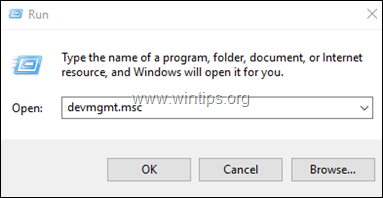
3. Sadaļā Tīkla adapteri pamaniet aktīvā tīkla adaptera nosaukumu.
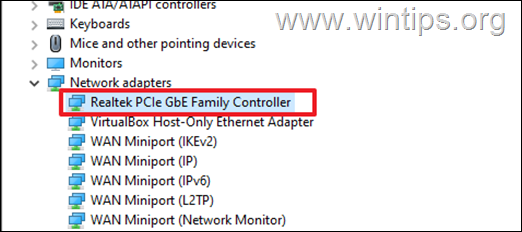
4. Tagad atveriet VM mašīnas tīkla iestatījumus un pārliecinieties, vai ir izvēlēts tas pats tīkla adapteris. Ja tas nav izdarīts, izmantojiet nolaižamo izvēlni un izvēlieties pareizo adapteri.
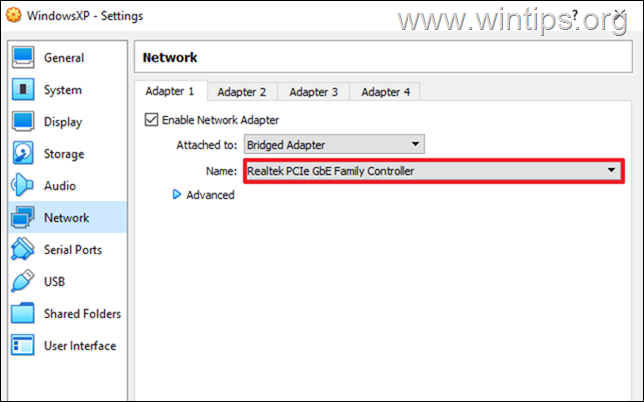
2. metode. Atslēgt un ieslēgt VirtualBox Host tikai adapteri.
Nākamā metode, kā novērst VirtualBox kļūdu "Neizdevās atvērt/izveidot iekšējo tīklu", ir atspējot un atkārtoti aktivizējot VirtualBox Host Only Adapter ierīču pārvaldniekā.
1. Pārejiet uz Ierīču pārvaldnieks .
2. Sadaļā Tīkla adapteri, ar peles labo pogu noklikšķiniet uz vietnē VirtualBox tikai hostētājs adapteris un Ierīces atspējošana. *
Piezīme: Ja šeit redzat vairāk nekā vienu VirtualBox Host-Only adapteri, atinstalējiet tos visus un instalējiet Oracle VM VirtualBox no jauna.
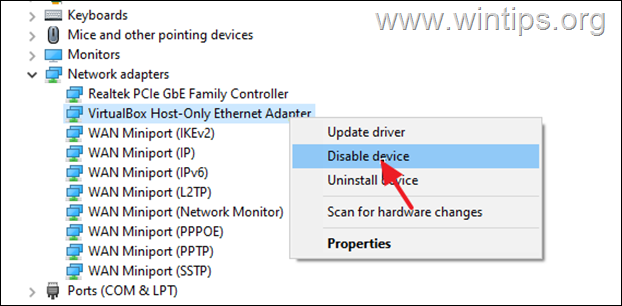
3. Vēlreiz ar peles labo pogu noklikšķiniet uz VirtualBox tikai hostētājs adapteris un izvēlieties Ieslēgt ierīci.
4. Palaidiet VirtualBox un pārbaudiet, vai parādās kļūda "Neizdevās atvērt - izveidot iekšējo tīklu".
3. metode. Atjaunināt VirtualBox Host Only Adapter draiveri.
Daži lietotāji ziņoja, ka VirtualBox kļūda "Neizdevās atvērt-izveidot iekšējo tīklu" ir novērsta pēc VirtualBox Host Only Adapter draivera atjaunināšanas.
1. Pārejiet uz Ierīču pārvaldnieks .
2. Sadaļā Tīkla adapteri, ar peles labo pogu noklikšķiniet uz vietnē VirtualBox tikai hostētājs adapteris un atlasiet Atjaunināt draiveri.
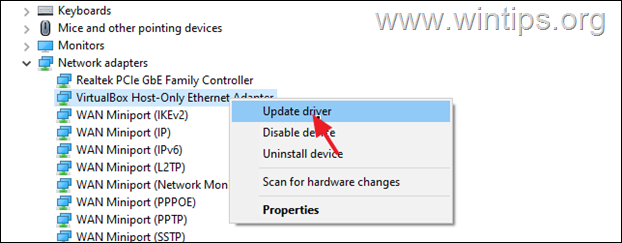
3. Atlasiet Pārlūkojiet manu datoru, lai atrastu draiverus.
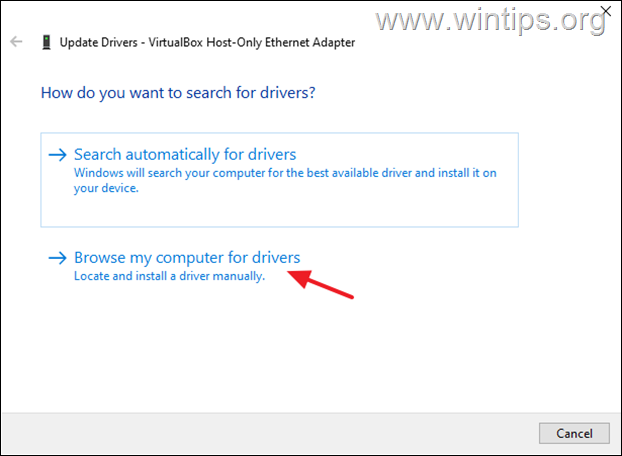
4. Nākamajā ekrānā izvēlieties Ļaujiet man izvēlēties no pieejamo draiveru saraksta...

5. Izvēlieties VirtualBox tikai hostam paredzētais Ethernet adapteris un noklikšķiniet uz Nākamais.
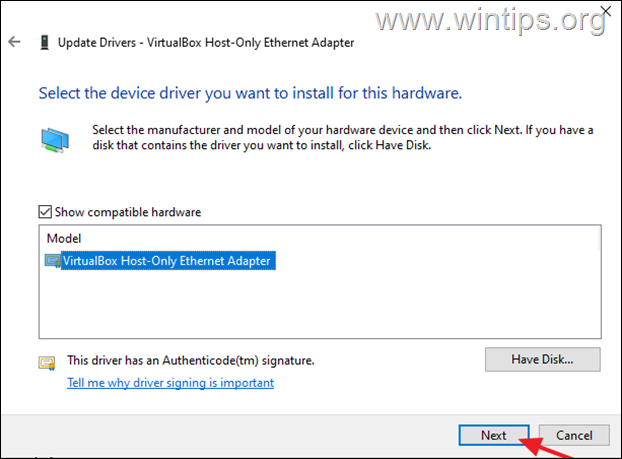
6. Pēc draivera atjaunināšanas palaidiet VM mašīnu un pārbaudiet, vai kļūda saglabājas.
4. metode. Atslēgt un ieslēgt VirtualBox NDIS6 Bridged Networking draiveri.
1. Preses Windows  + R taustiņus, lai ielādētu Palaist dialoglodziņš.
+ R taustiņus, lai ielādētu Palaist dialoglodziņš.
2. Ierakstiet devmgmt.msc un nospiediet Ievadiet lai atvērtu sadaļu Tīkla savienojumi.
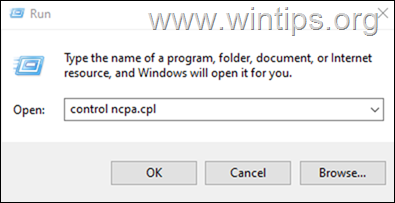
3. Ar peles labo pogu noklikšķiniet uz vietnē VirtualBox tikai hostam paredzētais tīkls un izvēlieties Īpašības.
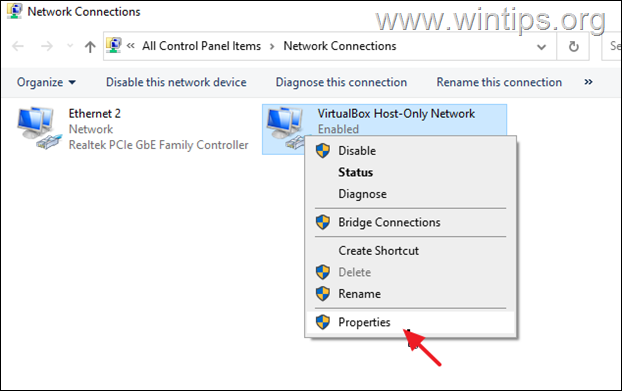
4. Atceliet atzīmi . VirtualBox NDIS6 savienotā tīkla draiveris un noklikšķiniet uz LABI.
5. Atkārtoti atveriet . Īpašības atkal, atkārtoti pārbaudiet . VirtualBox NDIS6 Bridged Networking draiveris un noklikšķiniet uz LABI.
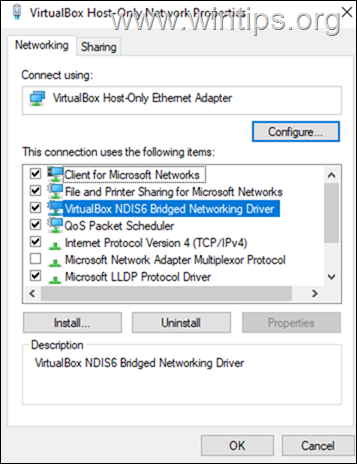
6. Tagad atveriet VirtualBox mašīnu un pārbaudiet, vai problēma ir novērsta.
5. metode. Noņemt un atkārtoti instalēt VirtualBox.
1. Nospiediet Win+R taustiņus, lai atvērtu Palaist dialogs.
2. Tips appwiz.cpl meklēšanas lodziņā un nospiediet Ievadiet
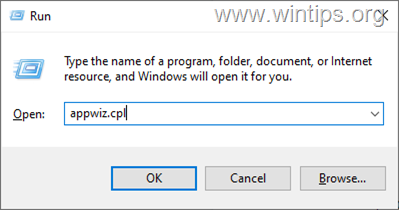
3. Izvēlieties Oracle VM VirtualBox un noklikšķiniet uz Atinstalēt.
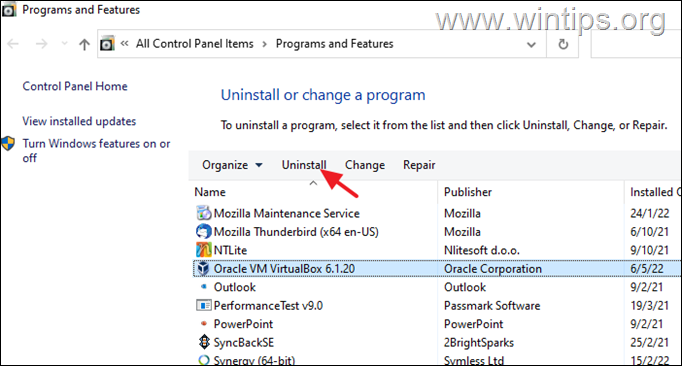
4. Pēc atinstalēšanas restartēt datoru.
5. Dodieties uz VirtualBox lejupielādes lapu un lejupielādējiet jaunāko VirtualBox versiju Windows resursdatoriem.
6. Ar peles labo pogu noklikšķiniet uz uz lejupielādētā faila un atlasiet Palaist kā administrators . (svarīgi)
7. Noklikšķiniet uz Nākamais pirmajā ekrānā un pēc tam pārliecinieties, ka instalēšanai ir atlasītas Virtual Bridged Networking un VirtualBox Host-only Networking. Nākamais un izpildiet pārējos norādījumus, lai instalētu VIrtualBox.
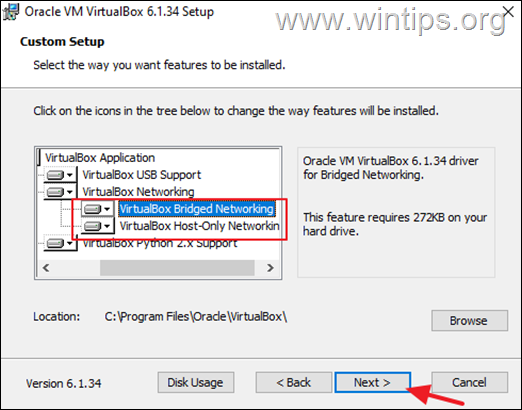
8. Kad instalēšana ir pabeigta, lejupielādējiet un instalējiet arī jaunāko Oracle VM VirtualBox Extension Pack versiju.
9. Visbeidzot atveriet VirtualBox un palaidiet VM mašīnu, kas izraisa kļūdu: "Failed to open/create the internal network..." (neizdevās atvērt/izveidot iekšējo tīklu...). *.
Piezīme: Ja problēma saglabājas, vēlreiz atinstalējiet VirtualBox un mēģiniet instalēt vecāko programmas versiju.
Tas viss! Kura metode jums palīdzēja?
Ļaujiet man zināt, vai šī rokasgrāmata jums ir palīdzējusi, atstājot komentāru par savu pieredzi. Lūdzu, patīk un dalieties ar šo rokasgrāmatu, lai palīdzētu citiem.

Endijs Deiviss
Sistēmas administratora emuārs par Windows





